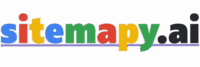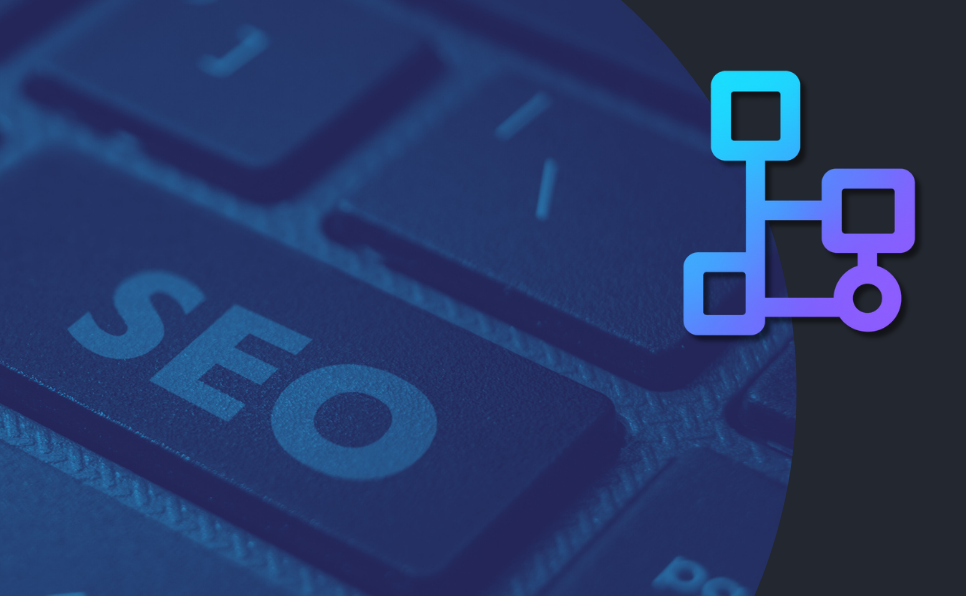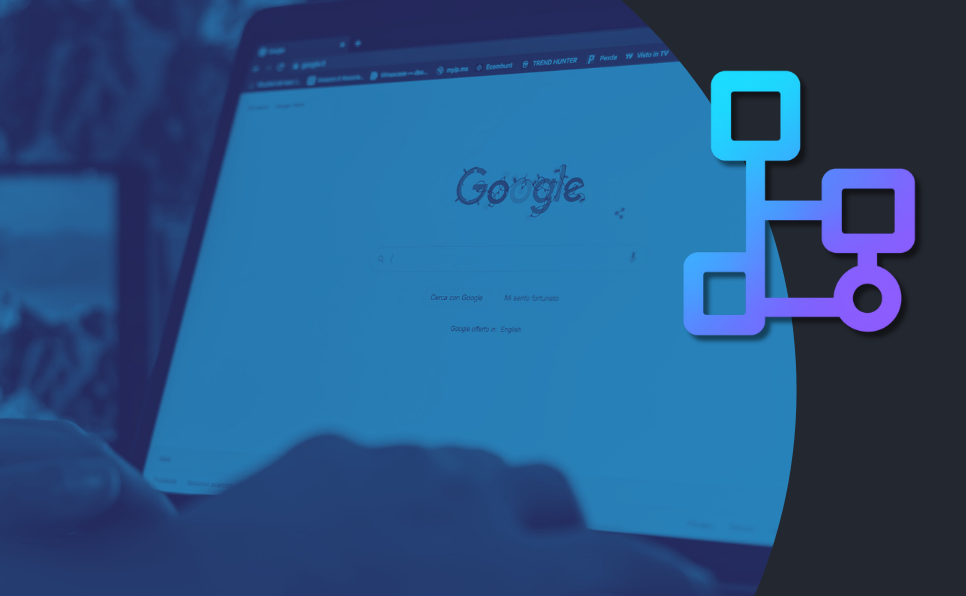Die XML-Sitemap hilft Suchmaschinen, deine Inhalte zu finden und zu indexieren. In WordPress hast du ebenfalls die Möglichkeit, eine XML-Sitemap zu erstellen, um deine Inhalte sichtbarer zu machen. In diesem Beitrag findest du alle Informationen zu XML-Sitemaps in WordPress von den Vorteilen bis hin zur Erstellung.
Die XML-Sitemap in WordPress
Seit WordPress 5.5 ist eine XML-Sitemap standardmäßig integriert. Diese ist automatisch unter der URL deinedomain.de/wp-sitemap.xml erreichbar und listet alle wichtigen Inhalte wie Seiten, Beiträge, Kategorien und Autorenseiten auf.
Was sind die Vorteile einer XML-Sitemap für SEO?
Eine XML-Sitemap ist kein direkter Ranking-Faktor, jedoch erleichtert sie Suchmaschinen wie Google die Arbeit. Die wichtigsten Vorteile sind:
- Eine schnellere Indexierung: Neue Inhalte werden rascher entdeckt.
- Eine bessere Auffindbarkeit: Besonders für tieferliegende Seiten, die nicht stark verlinkt sind.
- Die Kontrolle über den Index: Man kann Suchmaschinen gezielt auf relevante Inhalte hinweisen.
XML-Sitemap in WordPress einrichten
Bevor du extra eine XML-Sitemap erstellst, solltest du überprüfen, ob nicht vielleicht sogar schon eine vorhanden ist. Denn ab der Version 5.5 ist in WordPress eine XML-Sitemap enthalten. Rufe also die URL auf (deinedomain.de/wp-sitemap.xml) und schaue, ob du darunter etwas findest. Solltest du noch keine haben oder deine bestehende Sitemap verändern oder verbessern wollen, dann hast du drei Möglichkeiten:
- du lässt von WordPress automatisch eine generieren und nutzt diese,
- du verwendest ein SEO-Plugin für die Erstellung,
- oder du erstellst manuell bzw. individuell eine Sitemap.
👉 Wenn du mehr über Best Practices & häufige Fehler bei XML-Sitemaps erfahren möchtest, findest du hier einen umfangreichen Guide.
Standard-Sitemap von WordPress
WordPress generiert die Datei automatisch, sobald du auf die URL zugreifst. Sie wird immer dynamisch erzeugt. Dementsprechend musst du nichts manuell hochladen oder aktualisieren. Denn immer wenn du neue Seiten anlegst, wird die Sitemap automatisch erweitert.
Du hast leider nur wenige Eingriffsmöglichkeiten, wenn du die XML-Sitemap verändern möchtest. Über sogenannte Filter und Hooks kannst du verändern, welche Inhalte in der Sitemap landen. Wenn du zum Beispiel Autoren, Post Typen oder Taxonomien ausschließen möchtest, kannst du den folgenden Code in die „functions.php“ deines Child-Themes einfügen. Wie du siehst, ist hierfür technisches Verständnis notwendig.
So könnte das aussehen:
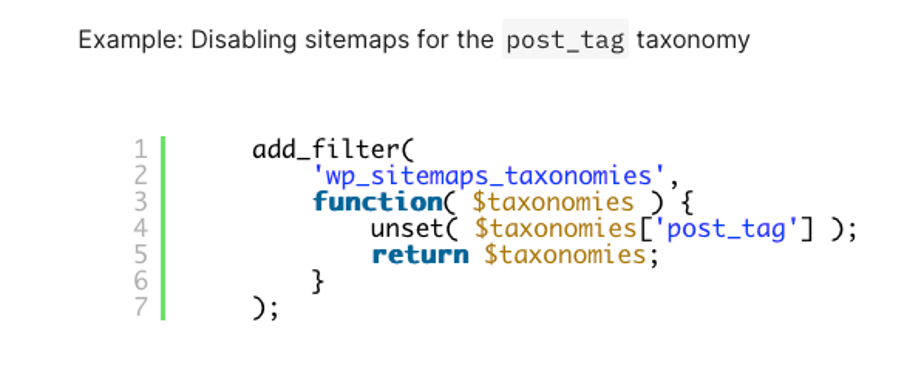
Quelle: https://make.wordpress.org/core/2020/07/22/new-xml-sitemaps-functionality-in-wordpress-5-5/
Vorteile:
- Sofort verfügbar, keine Plugins nötig
- Enthält alle Standardinhalte (Beiträge, Seiten, Kategorien, Tags, Autorenarchive)
- Wird automatisch aktualisiert, sobald neue Inhalte veröffentlicht werden
Nachteile:
- Wenig Anpassungsmöglichkeiten
- Keine Prioritäten oder Frequenzen für einzelne URLs
- Keine Unterstützung für Bilder- oder Video-Sitemaps
XML-Sitemaps mit SEO-Plugins
Wenn du mehr Kontrolle über deine Sitemap haben möchtest, lohnt sich der Einsatz eines SEO-Plugins wie Yoast SEO.
Vorteile:
- Bestimmte Inhalte von der Sitemap ausschließen (interne Seiten oder Tag-Archive)
- Unterstützung für Bilder- und Video-Sitemaps (wichtig für Shops oder Content-Websites)
- Automatische Updates und Pflege ohne manuelles Zutun
- Bessere Integration in andere SEO-Einstellungen
👉 Hier findest du weitere Infos zu Yoast SEO und der Erstellung einer XML-Sitemap.
Individuelle XML-Sitemaps und Anpassungen
Neben der automatischen WordPress-Sitemap und den SEO-Plugins kannst du auch selbst eine eigene XML-Sitemap erstellen. Das ist vor allem dann sinnvoll, wenn du volle Kontrolle darüber haben willst, welche Inhalte erscheinen oder wenn deine Website besondere Anforderungen hat.
- XML-Sitemap-Datei anlegen
- Erstelle mit einem Texteditor eine Datei namens sitemap.xml.
- Füge den Grundaufbau ein
- Sitemap hochladen
- Lade die Datei in das Root-Verzeichnis deiner WordPress-Installation.
- Danach ist sie unter https://deinedomain.de/sitemap.xml
- In robots.txt angeben
- Damit Suchmaschinen deine Sitemap leichter finden können, trägst du sie auch in deine robots.txt ein.
- Bei Google einreichen
- Melde dich bei der Google Search Console an und füge die URL der Sitemap unter dem Punkt „Sitemaps“ hinzu.
👉 Mehr Infos zur Sitemap Erstellung findest du in der ausführlichen Anleitung.
Wie kann ich die WordPress Sitemap bei Google einreichen?
Damit Google deine Inhalte zuverlässig findet und indexiert, solltest du deine WordPress-Sitemap aktiv in der Google Search Console hinterlegen. Um deine WordPress-Sitemap bei Google einzureichen, meldest du dich in der Google Search Console an, wählst im Menü den Bereich „Sitemaps“ und gibst dort die URL deiner Sitemap ein (deinedomain.de/wp-sitemap.xml oder bei SEO-Plugins deinedomain.de/sitemap_index.xml). Nach dem Absenden prüft Google die Datei und zeigt dir an, ob sie erfolgreich eingelesen wurde oder Fehler enthält.
Fazit
Eine XML-Sitemap ist kein direkter Ranking-Faktor, aber sie gehört zu den grundlegenden SEO-Bausteinen in WordPress. Seit Version 5.5 bringt das CMS bereits eine funktionierende Standard-Sitemap mit, die für kleine und mittlere Seiten meist völlig ausreichend ist. Wer jedoch mehr Kontrolle benötigt, profitiert von der Flexibilität von SEO-Plugins oder individuellen Anpassungen per Code.
FAQ: Sitemap WordPress
Wo finde ich meine Sitemap in WordPress?
Die Standard-Sitemap ist unter deinedomain.de/wp-sitemap.xml erreichbar.
Ist die automatische Sitemap von WordPress oder ein Plugin (SEO Plugin) besser?
An sich ist keine Variante besser. Bei komplexen Projekten mit vielen URLs kann ein Plugin wie Yoast SEO oder Rank Math besser sein, da es mehr Einstellungsmöglichkeiten bietet. Google empfiehlt selbst, dass du die automatisch generierte XML-Sitemap deines Content-Managment-Systems nutzt oder einer der vielen Sitemap-Plugins.
Wie erstelle ich eine XML WordPress Sitemap mit Yoast SEO?
Wenn du in deinem WordPress Dashboard bist, kannst du Yoast SEO als Plugin einfach herunterladen. Nach der Installation und Aktivierung des Plugins musst du nur prüfen, ob der Punkt „XML-Sitemaps“ aktiv ist. Gehe dafür im Dashboard auf „SEO“, dann „Allgemein“ und dann auf „Features“.
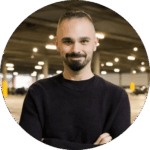
Marco Lauerwald – SEO mit Substanz und Storytelling
Marco Lauerwald steht für strategisches SEO, das Rankings und Marken stärkt. Als Gründer von L17.Digital berät er Unternehmen seit Jahren dabei, ihre digitale Sichtbarkeit datenbasiert und nutzerorientiert aufzubauen.
Hauptberuflich ist Marco Head of Growth bei zvoove, einem führenden Anbieter für Softwarelösungen in der Personaldienstleistung. Dort verantwortet er die digitale Wachstumsstrategie und treibt Marketing-Innovationen aktiv voran.
Quellen
https://developers.google.com/search/docs/crawling-indexing/sitemaps/build-sitemap?hl=de (Zugriff: 25.08., 16:52)
https://make.wordpress.org/core/2020/07/22/new-xml-sitemaps-functionality-in-wordpress-5-5/ (Zugriff 25:08, 17:01)
https://developer.wordpress.org/reference/hooks/wp_sitemaps_taxonomies/ (Zugriff 25.08., 20:47)